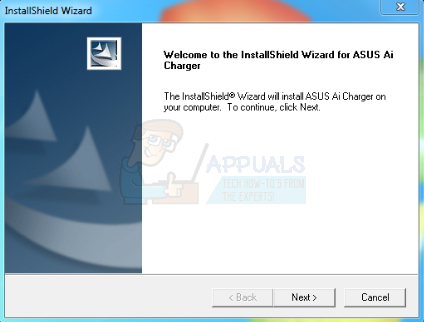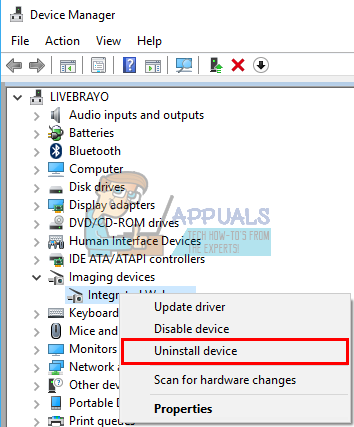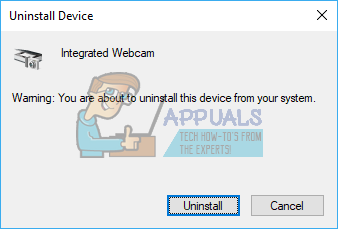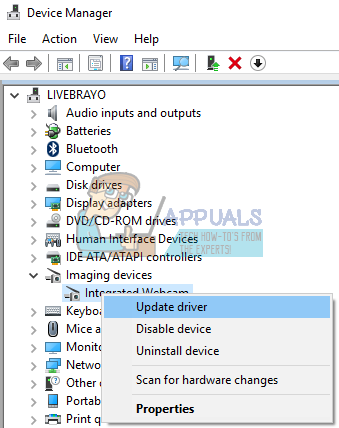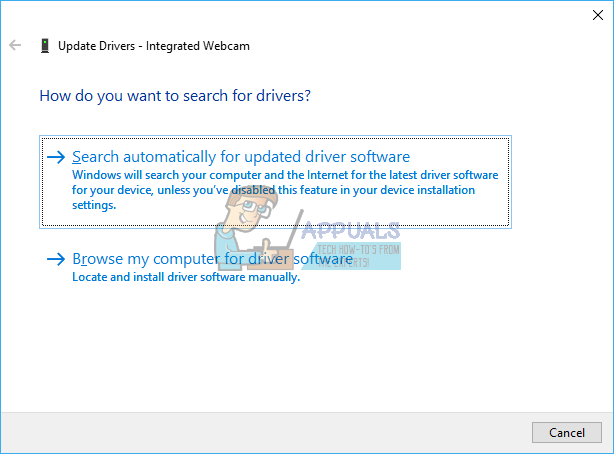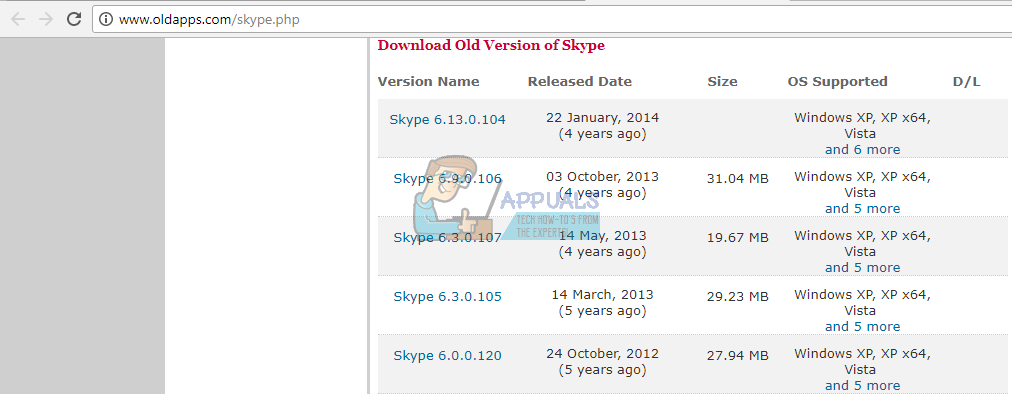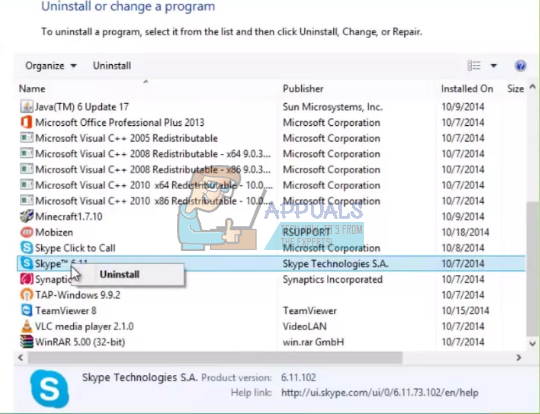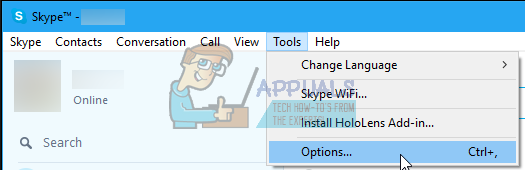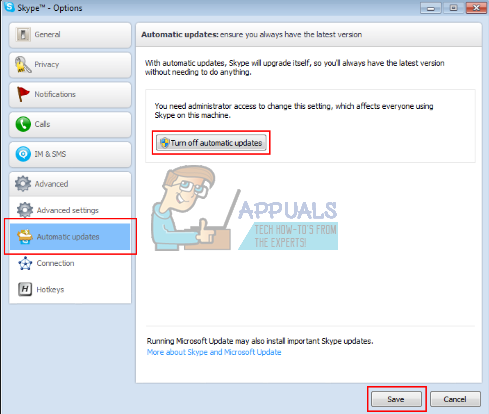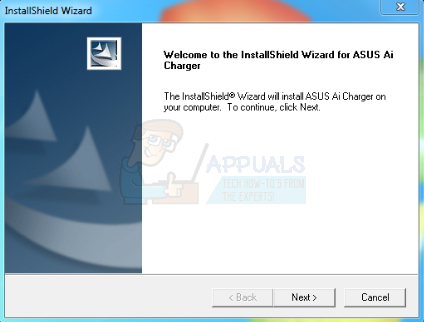Скипе је најпопуларнија телекомуникациона апликација до сада. Упркос својој поузданости, не недостаје грешака. Један од најчешћих проблема је грешка која каже „Не могу да покренем видео. Покушајте да затворите друге програме који можда користе вашу веб камеру. “ Слична грешка наводи „Прикључите подржани уређај“. Приликом тестирања камере. Ове грешке значе да ови корисници не могу да започну видео позив, чак и када су сви остали покренути програми затворени. Неки корисници пријављују кратак тренутак када видео ради, а затим постаје празан. Међутим, и даље могу да виде особу са другог краја. Проблем је чешћи код интегрисаних веб камера од спољних / УСБ веб камера. Овај проблем је објашњен у овом чланку и заједно са њим дата решења.
Зашто Скипе видео / веб камера не ради
Да бисте тестирали камеру, можете да преузмете званичне апликације за веб камеру за преносни рачунар. ИоуТубе и Фацебоок такође омогућавају снимање са веб камере и тамо бисте могли покушати да тестирате своју веб камеру. До тестирајте своју веб камеру са Виндовс 8 / 8.1 / 10 апликацијом Камера: На почетном екрану откуцајте „камера“ и притисните Ентер да бисте отворили апликацију Камера> Ако се то од вас затражи, изаберите Дозволи да бисте рачунару дали дозволу за употребу камере> Проверите да ли је укључен излаз свој екран> Затворите апликацију Камера. До одаберите своју Скипе веб камеру , отворите Скипе, на траци менија у Скипе прозору кликните на „Алатке“, а затим одаберите Опције… у отвореном прозору кликните на „Видео сеттингс“, а затим из падајућег менија одаберите своју веб камеру.
Као што се наводи у грешци, видео запис не може да се покрене јер се ваша веб камера не може успешно покренути. Очигледна ствар за Скипе је да вашу веб камеру користи искључиво други програм. То можда није увек случај. Понекад овај проблем узрокују лоши или некомпатибилни управљачки програми. Ако ваша веб камера ради на другим апликацијама, можда је проблем у некомпатибилности између ваше веб камере и верзије Скипе-а коју користите.
Такође је стигло признање од Мицрософта да је пуно веб камера „убијено“ ажурирањем Виндовс 10 Анниверсари, како је пријављено овде . Ретко, као што се види на рачунарима који су претрпели механички ударац или су недавно отворени, проблем би могао бити механички проблем када конектор веб камере може бити олабављен или одспојен. Ево решења за овај проблем.
1. метод: Деинсталирајте и поново инсталирајте управљачке програме за веб камере
Виндовс обично долази са спремиштем управљачких програма. Деинсталирањем лоших управљачких програма за веб камеру (посебно за интегрисане управљачке програме) поново ћете инсталирати исправне управљачке програме за вашу веб камеру и омогућити јој да ради на Скипеу.
- Притисните Виндовс тастер + Р да бисте отворили Рун
- Откуцајте девмгмт.мсц и притисните Ентер да бисте отворили управитељ уређаја

- Проширите одељак „Уређаји за обраду слика“
- Кликните десним тастером миша на управљачке програме веб камере и изаберите „Деинсталирај уређај“
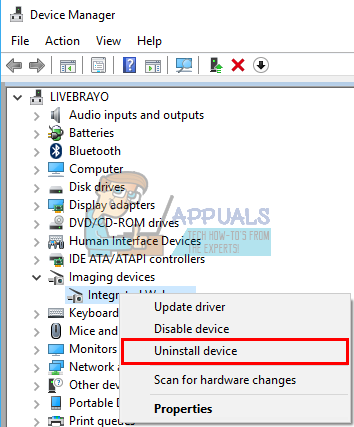
- У поруци упозорења која се појави кликните на „Да“ или „Деинсталирај“ да бисте уклонили ове управљачке програме
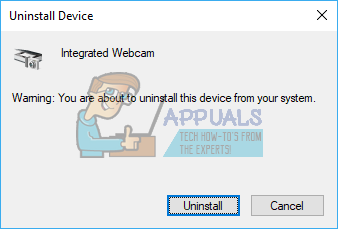
- Поново покрените рачунар. Виндовс ће аутоматски поново инсталирати управљачке програме. Проверите да ли Скипе сада функционише.
2. метод: Ажурирајте управљачке програме за веб камеру модерним управљачким програмима за Виндовс
Ако користите Виндовс 10 или сте га надоградили са Виндовс 7 на Виндовс 8/10, управљачке програме за Виндовс 8/10 мораћете да набавите од произвођача. Најбољи начин да набавите управљачке програме је да одете до произвођача рачунара или веб камере и преузмете управљачке програме који су компатибилни са вашим ОС-ом и рачунаром. Препоручујемо вам да своје интегрисане управљачке програме за веб камере набавите од произвођача рачунара, нпр. Делл или хп, јер ови произвођачи обично додају неке функције и подршке које генерички управљачки програми можда немају. Корисници Делл-а могу да иду овде , корисници ХП-а могу ићи овде , док корисници Леново могу ићи овде . Виндовс такође пружа ажурирања путем менаџера уређаја.
- Притисните Виндовс тастер + Р да бисте отворили Рун
- Тип девмгмт.мсц и притисните Ентер да бисте отворили менаџер уређаја

- Проширите одељак „Уређаји за обраду слика“
- Кликните десним тастером миша на уређај веб камере и изаберите „ажурирај софтвер управљачког програма“. Интернет веза ће вам дати боље резултате.
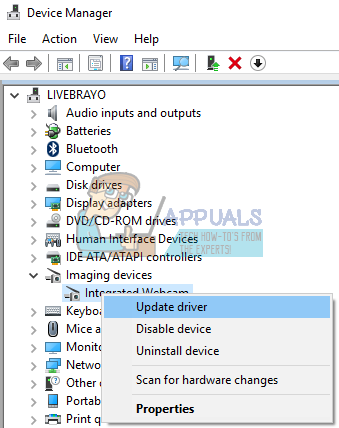
- У следећем прозору кликните на „Аутоматски тражи ажурирани софтвер управљачког програма“
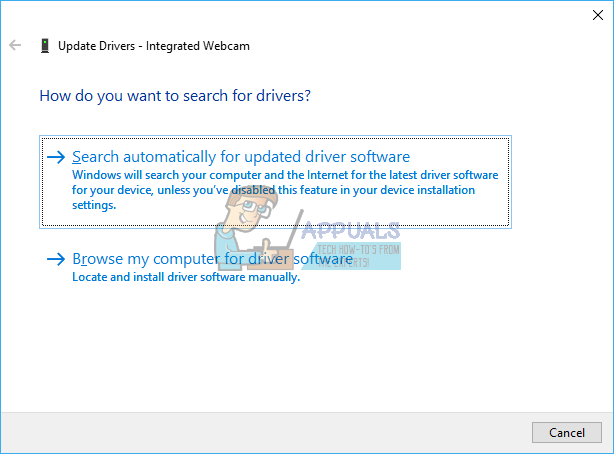
- Менаџер уређаја ће претраживати управљачке програме на мрежи и инсталирати их.
- Можда ће бити потребно да поново покренете свој рачунар ако се од вас затражи да ступи на снагу.
3. метод: Ажурирајте своју Скипе апликацију
Скипе се редовно ажурира како би решио грешке и поправио сигурносне ризике, поред додавања нових функција. Проблем неких веб камера не ради, посебно Делл интегрисаних веб камера је добро познат. Новији верзије могу да реше овај проблем.
- Једноставно идите на страницу за преузимање Скипе-а овде и преузмите најновију верзију за свој оперативни систем.
- Отворите преузету датотеку и следите упутства за ажурирање апликације Скипе

4. метод: Вратите се на старију верзију Скипе-а
Новије верзије могу изгледати боље, али ако новија верзија Скипе-а не ради, старије верзије могу радити. Иако су закрпе и грешке можда исправљене за новије верзије, интерфејси су се можда променили, што је проузроковало проблем у функцији или позиву. Раније верзије могу решити овај проблем.
- Идите на ову страницу овде и преузмите старију верзију Скипе-а. Скипе верзије 6.3.0.105 и 6.1.0.129 раде за овај проблем. Ако ова верзија више није подржана, испробајте верзију после ње.
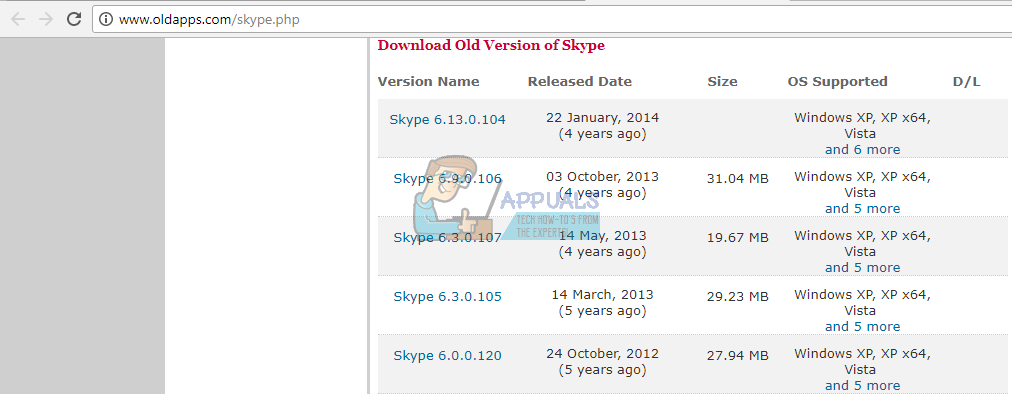
- Мораћете да деинсталирате тренутну Скипе апликацију. Притисните Виндовс + Р да бисте отворили Покрени> Откуцајте аппвиз.цпл да бисте отворили програме и функције> потражите Скипе и кликните десним тастером миша на њега и изаберите ‘Унинсталл / Цханге’> Пратите упутства на екрану да бисте уклонили Скипе. За Виндовс 10 метро апликације притисните старт и у оквир за претрагу откуцајте Скипе> кликните десним тастером миша на Скипе апликацију и изаберите ‘Унинсталл’ и следите упутства на екрану да бисте довршили деинсталацију.
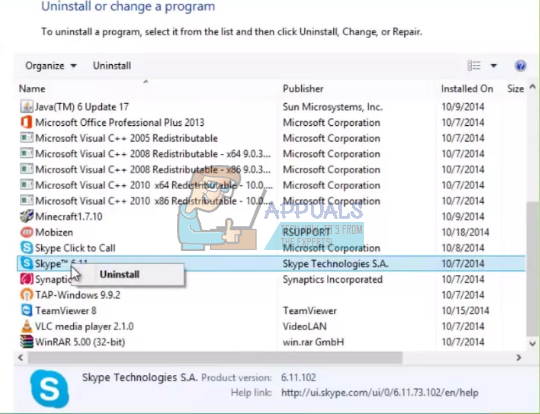
- Отворите преузету старију верзију Скипе-а и следите упутства на екрану да бисте га инсталирали. Покрените програм и проверите да ли је проблем решен.

- Ако је проблем решен, сада ћете морати да онемогућите аутоматско ажурирање. У Скипе менију идите на, Тоолс и кликните на Оптионс
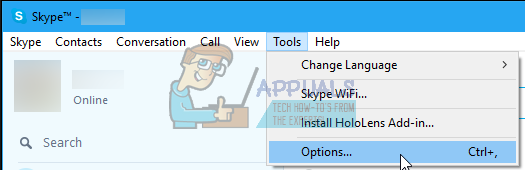
- Кликните на Напредно -> Аутоматско ажурирање -> Искључи аутоматско ажурирање
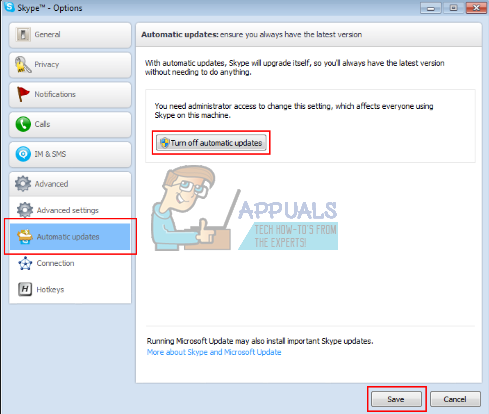
5. метод: Поново поставите конектор за веб камеру
Ако други програми, укључујући Скипе, и даље имају проблема са приступом веб камери, можда ћете желети да покушате да поново поставите веб камеру. Ако вам је лаптоп пао или је претрпео било какав механички удар, интегрисана веб камера се може изгубити. Конектор је такође могао бити лабаво причвршћен или можда није правилно поново прикључен приликом последњег растављања преносног рачунара.
Једноставно подесите оквир екрана свог лаптопа. Можда ћете морати прво да уклоните неколико завртња око њега, у зависности од модела вашег преносног рачунара. Искључите конектор за веб камеру, а затим га вратите до краја пре него што вратите маску. Ево неколико водича о поновном постављању интегрисане веб камере. Ако вам није пријатно да отворите рачунар, позовите стручњака. 
6. метод: Ажурирајте АСУС АИ Цхаргер +
Познато је да грешка која долази са АСУС АИ Суите дистрибуираним са АСУС преносним рачунарима узрокује овај проблем, посебно са Логитецх веб камерама. Верзије 1.00.03 и 1.000.5 су имале грешку у компоненти АИ Цхаргер +. Претходно бисте морали уклонити овај пакет користећи доступно средство за чишћење овде , али сада можете једноставно добити ажурирану верзију АИ пуњача +.
- Преузмите ажурирану верзију АИ пуњача + са овде или користите АИ суите ИИ В 2.04.02 од овде или АИ Суите ИИ В 1.02.40 од

- Двапут кликните на преузету датотеку да бисте покренули и инсталирали ажурирану верзију.